 Meldinger
Meldinger
Meldinger gjør det enkelt å holde kontakten. Ta kontakt med en eller flere personer med tekst, lyd eller video. Og hvis du vil dele filer, kan du gjøre det også.
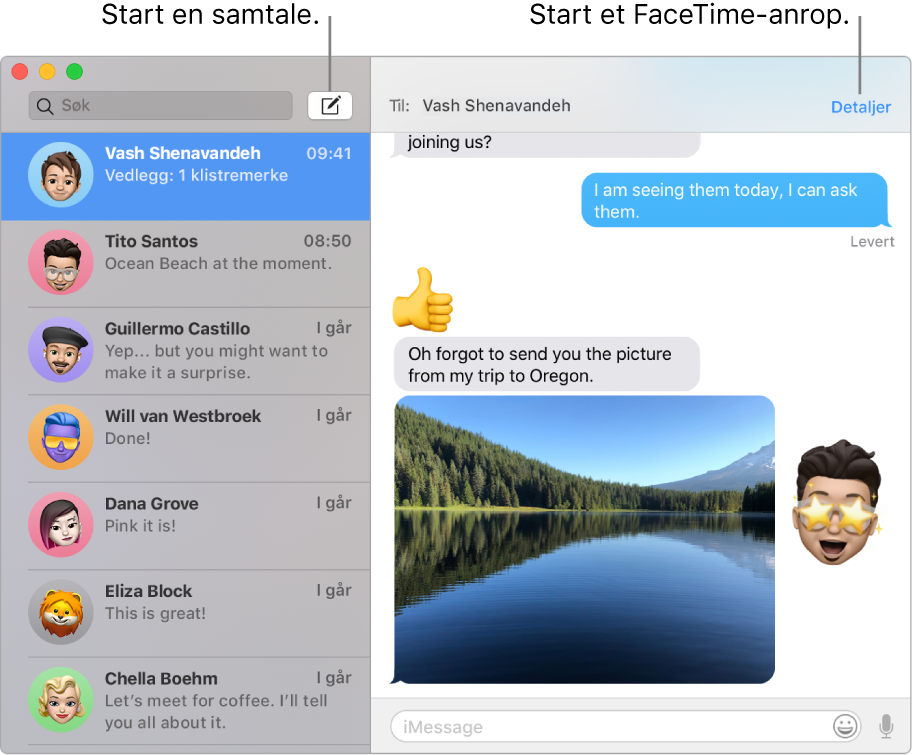
Logg på, og send. Logg på med Apple-ID-en din for å utveksle meldinger uten begrensninger – inkludert tekst, bilder, Live Photos, videoer og annet – med alle som har Mac, iPhone, iPad, iPod touch eller Apple Watch.
Tips: Du kan også sende og motta SMS- og MMS-meldinger på Macen hvis iPhone (med iOS 8.1 eller nyere) er logget på Meldinger med samme Apple-ID. På iPhone velger du Innstillinger > Meldinger, trykker på Videresending av tekstmelding og trykker deretter på navnet til Macen for å slå på Videresending av tekstmelding. Aktiveringskoden vil vises på Macen. Skriv inn denne på iPhone, og trykk deretter på Tillat.
Spør Siri. Si for eksempel: «Send en melding til mamma om at jeg blir forsinket».
Send morsomme meldinger. Svar på meldinger med store emojier eller Tapback. Hvis du vil legge til en Tapback, klikker og holder du på meldingen, og velger en Tapback. Få med deg klistremerker, Digital Touch, usynlig blekk og håndskrevne meldinger som vennene dine sender deg fra iOS- eller iPadOS-enheten sin eller fra Apple Watch.
Når en tekstmelding ikke holder. Hvis vennen din også har FaceTime, kan du starte en FaceTime-videochat eller -lydchat direkte fra en samtale i Meldinger. Bare klikk på Detaljer i meldingsvinduet, og klikk deretter på Video-knappen ![]() eller Lyd-knappen
eller Lyd-knappen ![]() .
.
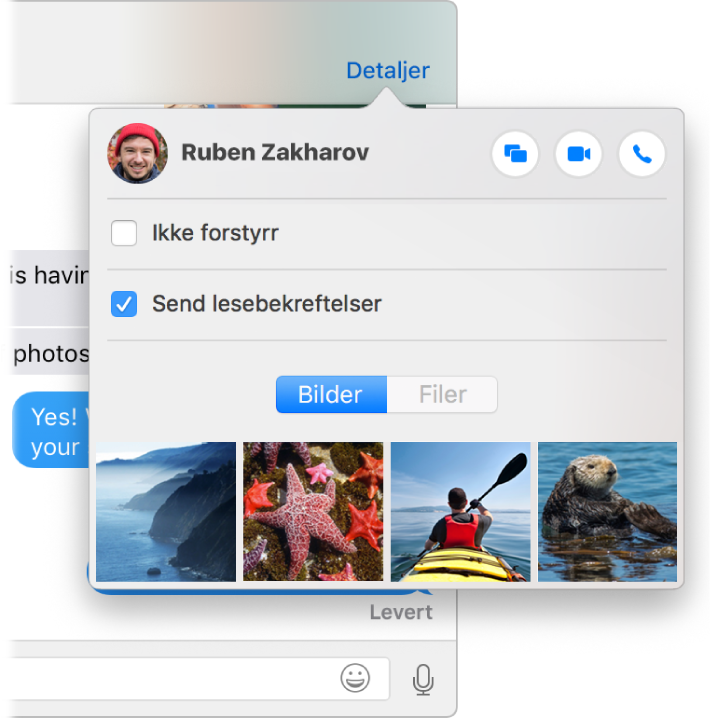
Del skjermen. Du kan dele skjermen din med en venn – og omvendt – og du kan til og med åpne mapper, opprette dokumenter og kopiere filer ved å flytte dem til skrivebordet på den delte skjermen. Klikk på Detaljer, og klikk deretter på Skjermdeling-knappen ![]() .
.
Bruk Touch Bar. Trykk på ![]() for å opprette en ny melding. Trykk på skriveforslagene for å legge til ord, og trykk på
for å opprette en ny melding. Trykk på skriveforslagene for å legge til ord, og trykk på ![]() for å se emojisymboler du kan legge til i meldingen. Klikk på en melding i tråden for å vise Tapback-symboler i Touch Bar, og trykk for å legge dem til.
for å se emojisymboler du kan legge til i meldingen. Klikk på en melding i tråden for å vise Tapback-symboler i Touch Bar, og trykk for å legge dem til.


Finn ut mer. Se Brukerveiledning for Meldinger.